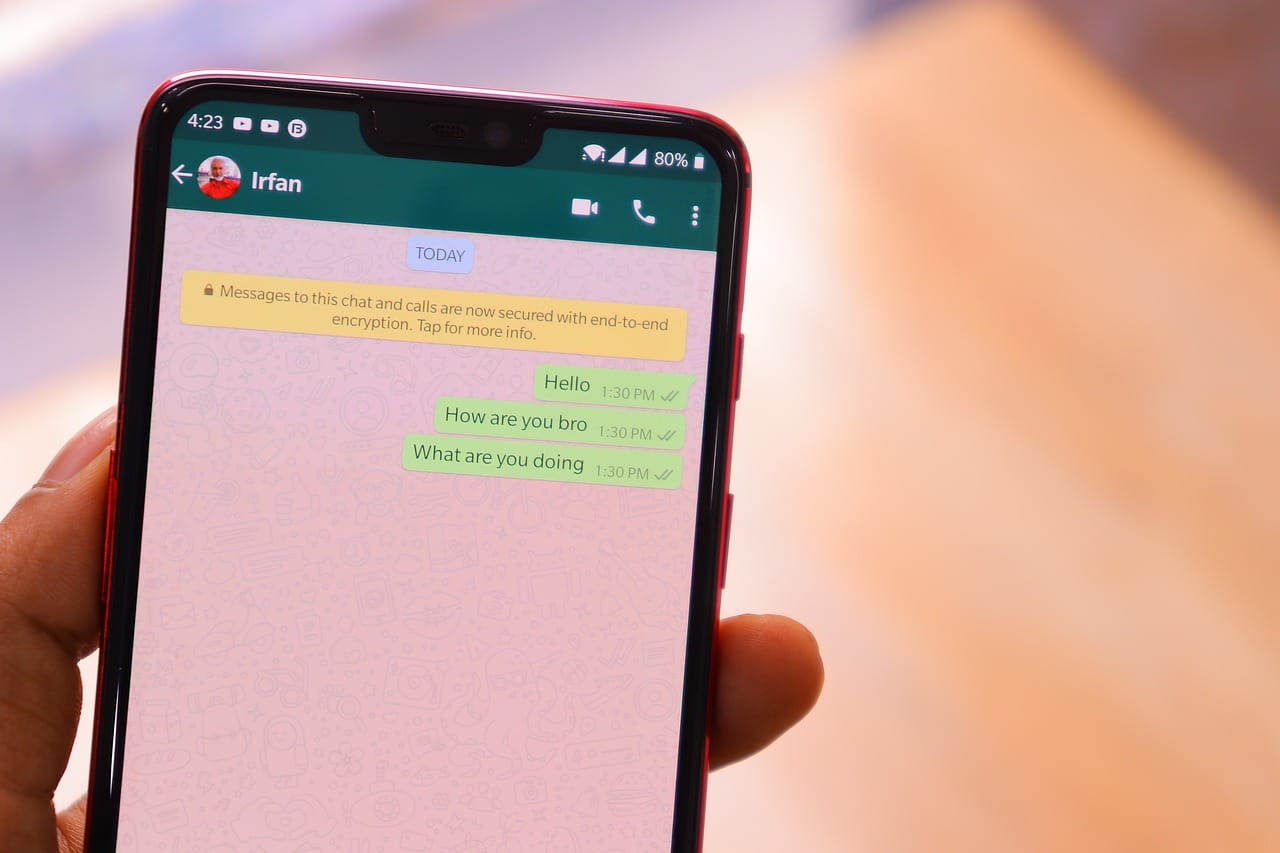
Vi vet att ibland när vi skriver i vardagsspråk, autokorrigering det kan spela oss ett dåligt spel eller få slut på tålamod genom att rätta dessa ord snabbt. Liksom när en av dessa inte sparas eller inte används ofta och telefonen, surfplattan eller datorn inte upptäcker den, ändras den helt. Detta kan vara ganska irriterande och därför väljer folk att ta bort concealer från WhatsApp.
Av denna anledning kommer vi i den här artikeln att prata om stegen att följa så att du enkelt kan uppnå det. På det sättet vapen vet du också hur du slår på den igen om du behöver den igen.

Steg att följa för att ta bort WhatsApp concealer
Många människor ställer den här frågan för oavsett hur många gånger vi går in i WhatsApp-inställningarna kommer vi aldrig att uppnå det. Av den anledningen har vi tagit hit en bruksanvisning som du måste följa exakt för att kunna ta bort concealer från WhatsApp på några minuter. Och för att få mer fullständig information kommer vi att lämna information om olika metoder för både iPhone och Android.
På så sätt blir det mycket lättare att hitta informationen och du behöver inte söka på andra webbplatser efter metoderna för att göra det för ett operativsystem och ett annat.
iPhone
När det gäller detta operativsystem är det första vi måste göra att gå till Inställningar-delen, där vi kommer att gå till tangentbordssektionen. Väl där kommer vi att fortsätta och välja delen för autokorrigering avaktivering. Det är väldigt enkelt att göra, även om det inte säkerställer att WhatsApp är konfigurerat på det sättet; på vissa iPhone-telefoner gör det, eftersom det finns andra som inte gör det.
Av denna anledning kommer vi att förklara andra metoder så att du kan välja vilken som har fungerat för dig för att ta bort concealer från WhatsApp.
Android
Vi kommer att göra nästan samma procedur som i iPhone, i det här fallet kommer vi att gå till avsnittet Inställningar och Vi kommer att gå till de sista alternativen i menyn som heter System. Där kommer vi att få upp alternativet för stavningskontroll och vi kommer att trycka på avaktiveringsknappen. Detta är i allmänhet ett alternativ som redan är förutbestämt i alla mobiltelefoner i alla operativsystem; men vissa människor gillar det inte.
Därför har vi här tagit med en mängd olika metoder att tillämpa för varje specifikt fall.
Hur tar man bort det prediktiva tangentbordet i WhatsApp?
Det är också ett av de största problemen vi har när det kommer till att skriva på WhatsApp, för ibland han sätter ord som vi inte vill ha; eller i andra fall stör det oss att se de möjliga alternativen för en uppsättning av dem. Men oroa dig inte för det finns också möjligheten att kunna ta bort den.
Därefter kommer vi att förklara på samma sätt hur du kan göra det på det enklaste och snabbaste sättet för båda operativsystemen.
iPhone
När vi hänvisar till iPhone-operativsystemen, för att inaktivera det prediktiva WhatsApp-tangentbordet, är det första vi måste göra att gå till Inställningar. Väl där, Vi kommer att välja alternativet Allmänt och sedan alternativet Tangentbord; Sedan kommer vi att leta efter prediktions- eller prediktionsalternativet och vi kommer att inaktivera verktyget eller funktionen.
Det är praktiskt taget samma procedur som görs för att ta bort concealer från WhatsApp. På så sätt kommer orden inte längre att synas på tangentbordet när vi skriver.
Android
Även om det kan vara lite olika för varje Android-modell; Tja, operativsystemen i det här fallet de tenderar att förändras lite beroende på vilken typ av telefon vi har. Men bland de allmänna instruktionerna som vi kan hitta för att göra det är att gå till avsnittet Inställningar på vår mobila enhet.
Därefter ska vi välja tangentbordsalternativet och leta efter där det står Predictive; där trycker vi på knappen för att avaktivera telefonfunktionen och därmed kommer vi inte längre att ha det verktyget när vi skriver. Det är relativt likt alla stegen ovan, men med ett annat operativsystem.
Varför är det bättre att ta bort WhatsApp-concealern?
Det kan verka som en onödig handling för vissa människor; dock om vi är vana vid att skriva snabbt utan att titta mycket på vad som reflekteras på skärmen, när meddelandet väl har skickats det kan vara ganska irriterande att se resultatet. Av denna anledning väljer de flesta ungdomar i alla fall att avaktivera alternativet och ta bort WhatsApp concealer.
På så sätt slipper de hantera möjligheten att ha svårt att skriva ett meddelande där många ord automatiskt korrigeras. Detta händer också mycket vid tillfällen där man vill förkorta några ord för att påskynda skrivningen av texten. Och naturligtvis, om vi har concealern aktiverad, kan denna möjlighet inte ges.
Kan WhatsApp-kontrollen återaktiveras?
Svaret är ja; Till exempel, om vi när som helst vill återaktivera WhatsApp checker-alternativet på vår telefon, Allt vi behöver göra är att utföra samma procedur. På så sätt är det mycket enklare och vi har redan förkunskaper om vad som är stegen att följa för att uppnå det.
Detta är också fördelaktigt för företag som ibland använder termer på engelska eller ett annat språk; även för namnen på vissa andra märken som tangentbordet inte känner igen och därför är det mycket svårare att skicka en specifik typ av information. Därför är det viktigt att veta vilka steg som ska följas för att göra det.
För närvarande, det finns få sidor som har information angående den här typen av förfarande eftersom de är mycket grundläggande steg som folk i allmänhet känner till. Men det finns några som precis kommit in i teknikens värld och därför inte vet vad alla funktioner är och hur man aktiverar eller avaktiverar dem. Därför kommer att göra dessa guider alltid vara en total framgång i alla aspekter; Jo, vi hjälper dem att uppnå detta mål.